Klasické ruční zálohování prostým zkopírováním z jedné složky do druhé, a navíc v rámci stejného diskového oddílu, sice patří mezi populární techniky, jen stěží ale nabídne dostatečnou ochranu dat. Mezi zdarma dostupnými programy, které poskytnou automatické zálohování prostřednictvím detailních nastavení, již dlouhou dobu patří prověřený Cobian Backup. Jak na jeho správné a efektivní použití krok za krokem?
Hned v úvodním dialogu průvodce instalací nepřehlédněte vlevo umístěnou nabídku pro výběr jazyka rozhraní a zvolte v ní položku Czech. V dalším nastavení pak zvolte typ instalace, kdy lze program do počítače přidat v podobě klasické aplikace (s automatickým startem i bez něj), či v podobě služby. Pro běžné použití doporučujeme ponechat výchozí konfiguraci a dokončit s nabízenými parametry kompletní instalaci.
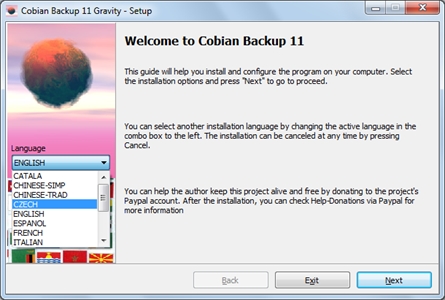
Výběr jazyka přímo během instalace programu
Přidání nové úlohy
Základní krok samotného zálohování představuje vytvoření zálohovacího profilu, který bude obsahovat detailní nastavení. V hlavním okně programu Cobian Backup proto klepněte na tlačítko Vytvoř novou úlohu, čímž se otevře odpovídající dialog. Do pole Jméno úlohy zadejte název nově vytvářeného profilu – pamatujte na to, že čím více vypovídající popis zvolíte, tím snáz se do budoucna budete orientovat ve větším množství různých profilů. Pokud hodláte používat pouze jednu úlohu pro specifická data, lze volit prakticky libovolné pojmenování.
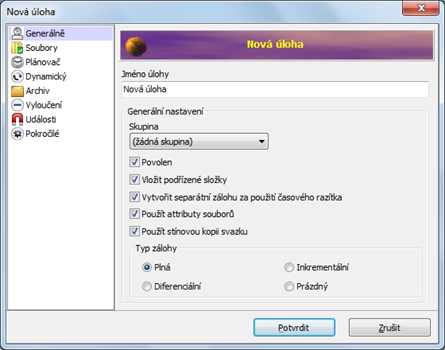
Základní konfigurace nové úlohy
Dalším důležitým parametrem volby je výběr správného typu zálohy. Pokud pracujete s velkým objemem dat a nechcete se spoléhat na delší úplnou zálohu, nabídne vám pomocnou ruku takzvaná přírůstková záloha (v aktuálně otevřeném dialogu jde o volbu Inkrementální). Úplná záloha se vytvoří jen jednou, a to hned na začátku, poté další záloha uloží změny oproti ní. V pořadí třetí přírůstková záloha zase uloží změny oproti druhé atd.
Jakmile máte zvoleny obecné parametry nové zálohovací úlohy, vyberte sekci Soubory. Nyní prostřednictvím polí Zdroj a Cíl určete, odkud a kam se budou data kopírovat. Výhodou programu Cobian Backup je přímá podpora nahrání dat na vzdálený FTP server, čímž lze splnit základní pravidlo na ochranu dat – čím „dál od zdroje“ jsou zálohovaná data, tím stoupá jejich zabezpečení. Jedná se samozřejmě pouze o základní pomůcku při tvorbě zálohovacích profilů, nicméně neměli byste na ni zapomínat.
Dokončení nastavení a správa úloh
V případě automatického zálohování je důležitým parametrem také správné vytvoření časového plánu, podle kterého bude zálohování vybraných souborů a složek probíhat. V dialogu s podrobnou konfigurací proto nyní otevřete sekci Plánovač a prostřednictvím roletové nabídky Typ rozvrhu vyberte základní frekvenci kopírování. Podle druhu intervalu budou zpřístupněny přidružená pole s přesným určením harmonogramu.
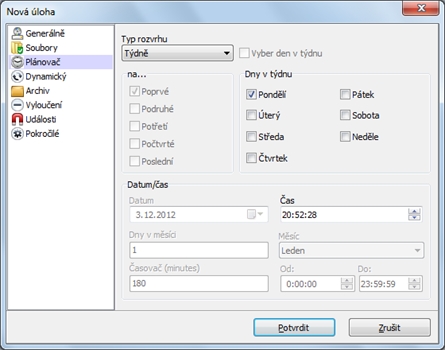
Podrobné nastavení automatického spouštění zálohovací úlohy
Pokud budete zálohovat pouze pár vybraných důležitých dokumentů, nejsou nároky na diskovou kapacitu nijak drastické. V případě objemných dat však již může být praktické nastavit kompresi, a tedy zajistit automatické uložení v podobě menšího archivu. V části Archiv pomocí roletové nabídky Typ komprese vyberte požadovaný druh archivu, nejčastěji půjde o standardní variantu ZIP. Upravit můžete také velikost archivů (Volby rozdělení) nebo nastavit ochranu šifrováním (Silné kódování).
Výše popsaným způsobem si můžete vytvořit libovolné množství zálohovacích úloh, které budou přehledně zobrazeny v hlavním okně programu. Praktický je výpis všech odpovídajících detailů, takže vždy okamžitě vidíte, co která úloha ve skutečnosti provádí a s jakými parametry. Úlohy můžete zahájit stisknutím tlačítek Spusť všechny úlohy teď a Spusť vybrané úlohy teď, pomocí dalších pak jejich běh přerušit či pozastavit. Jakmile již některou z vytvořených záloh nebudete potřebovat, lze ji rychle smazat.
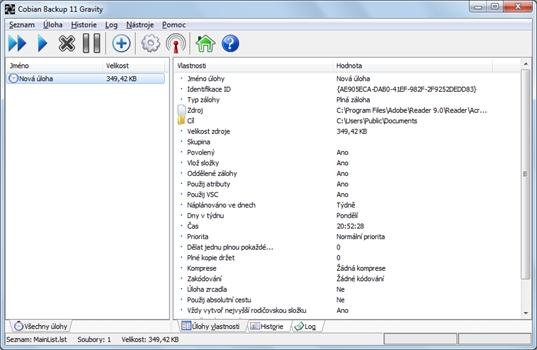
Hlavní okno sdružuje vytvořené úlohy a dovoluje je spravovat